 |
 |
対処方法 |
| |
Windows 7では、現在起動中のプログラムをタスク バー アイコンから新規ウィンドウで開けます。
現在起動中のプログラムは、タスク バーにアイコンで表示されます。
新規ウィンドウで同じプログラムを開きたい場合、タスク バーのアイコンをクリックしても開けません。
ここでは、タスク バー アイコンから、新規ウィンドウで同じプログラムを開く方法について3種類の方法を案内します。
※ プログラムの中には、複数起動しないタイプもあります。

現在起動中のプログラムをタスク バー アイコンから新規ウィンドウで開くには、次の項目を確認してください。
- タスク バー アイコンの右クリック メニューから起動する方法
- キーボードのShiftキーを使用する方法
- マウスのスクロール ボタンを使用する方法
ここでは例として、「Word」を1つ開いた状態で「Word」を新規ウィンドウで開く方法について説明します。
現在起動中のプログラムをタスク バー アイコンの右クリック メニューから起動するには、以下の操作手順を行ってください。
【操作手順】
- タスク バー上の現在起動中プログラムのアイコンを右クリックしてプログラム名をクリックします。
ここでは、タスク バー上の「Word」アイコンを右クリックして「Microsoft Office Word 2007 」をクリックします。
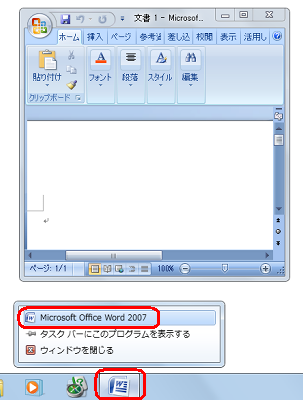
以上で操作完了です。
「Word」が起動したことを確認してください。
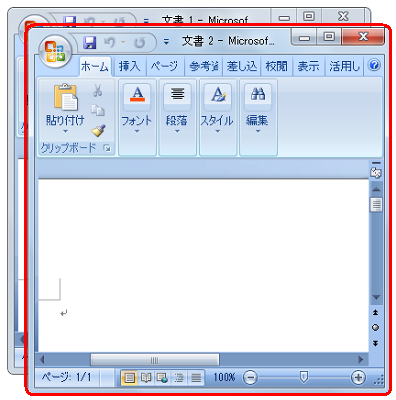
「対処方法」の先頭に戻る
現在起動中のプログラムをキーボードのShiftキーを使用して起動するには、以下の操作手順を行ってください。
【操作手順】
- キーボードのShiftキーを押しながら、タスク バー上の現在起動中プログラムのアイコンをクリックします。
ここでは、キーボードのShiftキーを押しながら、タスク バー上の「Word」アイコンをクリックします。
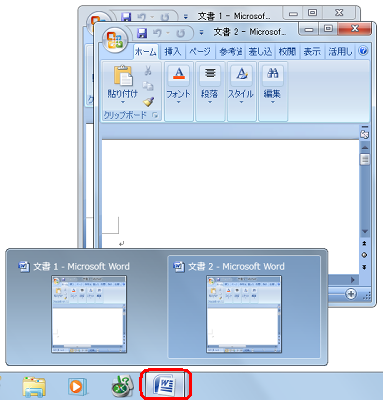
以上で操作完了です。
「Word」が起動したことを確認してください。
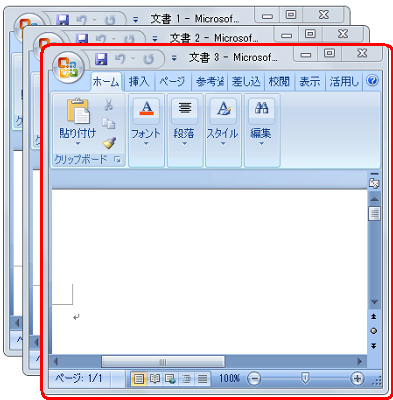
「対処方法」の先頭に戻る
現在起動中のプログラムをマウスのスクロール ボタンを使用して起動するには、以下の操作手順を行ってください。
※ 使用するマウスによっては動作しないことがあります。
【操作手順】
- マウス ポインターをタスク バー上の現在起動中プログラムのアイコンに合わせ、スクロール ボタンをクリックします。
ここでは、マウス ポインターをタスク バー上の「Word」アイコンに合わせ、スクロール ボタンをクリックします。
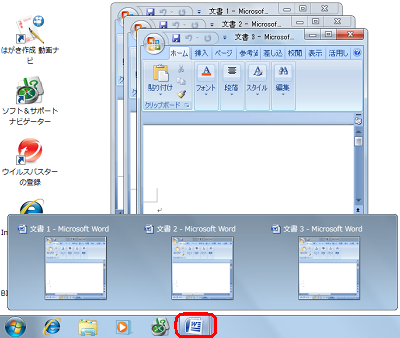
以上で操作完了です。
「Word」が起動したことを確認してください。
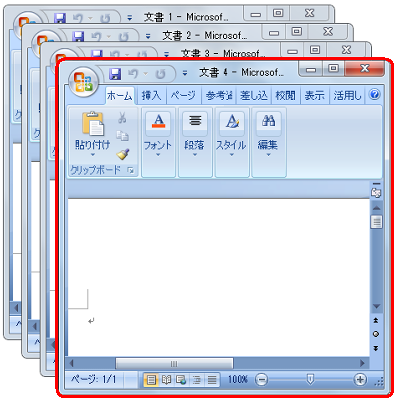
「対処方法」の先頭に戻る
|
 |
関連情報 |
| |
特にありません。 |
 |
補足 |
| |
特にありません。 |
|
|




